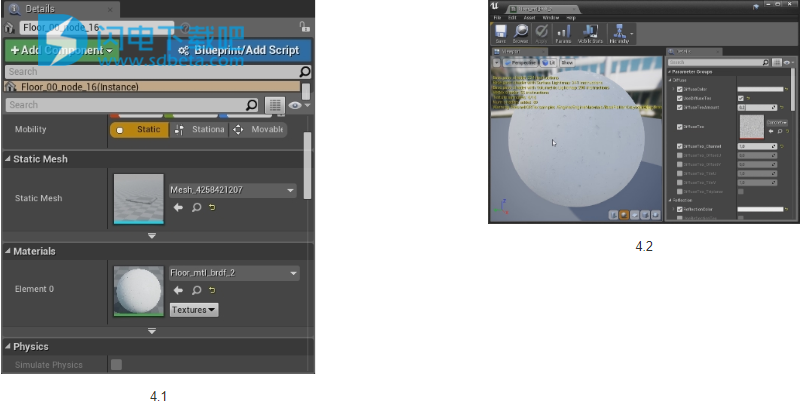V-Ray for Unreal破解版是功能强大的场景导入和光线追踪渲染器插件。这款好用的物理渲染器使用虚幻引擎来创建交互式或沉浸式体验,可将V-Ray场景直接带入虚幻编辑器并允许您直接在虚幻中使用V-Ray渲染光线跟踪,逼真的图像。V-Ray for Unreal拥有实时和光线追踪可快速把V-Ray 场景转化成实时场景并直接在 Unreal 中渲染光线追踪的图片,让您轻松获得最佳质量。您可以在 Unreal 引擎中,直接使用 V-Ray 渲染光线追踪的照片级图片。针对V-Ray GPU进行了优化,并利用混合渲染功能,可充分利用GPU和CPU的强大功能。让您想要从虚幻编辑器内部生成光线跟踪图像时更加的快速、自然、真实,保持视觉一致性。最先进的光线跟踪在建筑,汽车和产品可视化方面提供了巨大的主力,提升用户将项目变为实时体验的速度和质量,本次带来最新破解版,有需要的朋友不要错过了!

安装破解教程
1、在本站下载并解压,如图所示,得到以下内容

2、双击vray_adv_41200_unreal_x64.exe运行安装V-Ray,不要安装许可证服务器。
3、安装完成后,打开vray40002appsdk文件夹,将cgauth.dll复制到V-Ray bin目录(C:\ Program Files \ Epic Games \ UE_4.22 \ Engine \ Plugins \ VRayForUnreal \ Source \ ThirdParty \ VRay_unreal_appsdk \ bin)
4、将vray_BRDFScanned.dll复制到V-Ray插件目录(C:\ Program Files \ Epic Games \ UE_4.22 \ Engine \ Plugins \ VRayForUnreal \ Source \ ThirdParty \ VRay_unreal_appsdk \ bin \ plugins)
5、破解完成,享用即可
注意:它也可以与基于V-Ray 4.00.XX的插件一起用于其他主机应用程序,但它没有经过测试
软件特色
1、使用您已经熟悉的工作流程
将 V-Ray 场景导入 Unreal 变得非常简单。
像平时一样使用 V-Ray for 3ds Max,Maya 和 SketchUp 创作场景。然后,导出 V-Ray 场景文件,使用 V-Ray for Unreal 导入实时引擎。
就这么简单,导入完成了 — 您不需要是一位游戏引擎专家。
2、智能转换材质和灯光
当你导入场景时,V-Ray for Unreal 自动把材质和灯光转化成实时引擎的等效物体用于 UE 工作流程。
同时,您的 V-Ray for 3ds Max,Maya 和 SketchUp 材质仍然会和实时引擎版本保持关联,在渲染的时候会重新正确读取。
3、直接在 UNREAL 中渲染照片级图片
当你使用 V-Ray for Unreal 渲染的时候,您会得到和 V-Ray 其他平台
4、的渲染器完全一样的高质量图片。
V-Ray 会联合您的 GPU 和 CPU 计算能力,进行超快的光线追踪计算。打开通向虚拟现实的大门
您的 V-Ray 场景导入以后,您就可以充分利用 Unreal Editor 的 VR 功能了。
V-Ray for Unreal 让创作高质量的沉浸式 VR 场景变得又快又简单。
5、精美的实时渲染和精美的离线渲染
现在您可以使用 V-Ray for Unreal,在同一个工作流程中同时创作精美的实时场景和渲染图。
软件功能
1、物理材质 & 材质转换
自动转换 V-Ray 材质为接近的 Unreal 材质。渲染时使用 V-Ray 原本材质。
2、V-RAY 灯光烘培
烘培 V-Ray 光线追踪的结果,得到最高质量的实时照明。
支持静态对象。
3、准确的灯光
使用 V-Ray 物理准确的光线追踪灯光渲染 Unreal 场景。
4、全局照明
使用 V-Ray 的 Brute force 和独家的 灯光缓存 Light cache 全局照明算法,渲染真实的光线反弹。
5、GPU+CPU 渲染
利用全部的硬件 — 支持 CPU,NVIDIA GPU,或两者结合。
6、渲染动画
渲染来自于 Unreal Sequence Editor 的帧序列,制作 V-Ray 质量的,光线追踪的动画短片。
要渲染变形对象,使用带有动画信息的 V-Ray 代理物体。
7、分布式渲染
联合多台计算机的能力,加快渲染和灯光烘培的速度。
8、渲染元素
支持各种渲染元素,有利于后期合成。
9、支持 V-RAY 代理物体
使用节约内存的 V-Ray 代理物体,在渲染时加载高分辨率资源。
10、支持 UNREAL 植被
兼容 Unreal 的植被系统,可渲染大面积环境和自然风景。
现在支持静态植被。
使用帮助
一、动画导出
在本快速入门指南中,我们将展示如何使用V-Ray导出动画。通过两个简单的步骤,您将学习如何设置摄像机演员并调整其设置以导出序列输出。
1、第1步:安装
首先,创建一个关卡序列。
这可以通过Cinematics > Add Level Sequence完成。选择将保存动画序列的文件夹。
现在,您必须从级别添加摄像机actor到序列。
转到Sequencer > + Track > Actor to Sequencer并选择摄影机演员。
根据自己的喜好调整相机的设置。
您可以添加键以存储动画动态中的更改。
2、第2步:使用V-Ray导出
准备好设置配置后,请转到“ 渲染电影设置”。
从“ 捕获设置”面板>“ 输出格式”中, 选择“ V-ray动画导出” 选项。
现在,设置VRScene导出选项。在这个例子中,我们想要自动保存渲染帧,并且为了教程的目的 - 在V-Ray帧缓冲区中显示它。
选择适当的图像输出格式。
您可以仔细检查输出目录是否显示正确的路径。当VRay帧缓冲区和自动保存渲染帧中的渲染设置为true时。将生成 具有以文件名格式指定的名称的vrscene文件。如果“ VRScene导出选项”中的“ 输出目录”为空,则帧将保存在目录中。vrscene。
按 Capture Movie 按钮开始导出。
在动画的最终版本中,其他演员被添加到音序器中,并通过上述步骤对其变换进行动画制作。

二、打开虚幻项目和初始设置
1、步骤1.启动虚幻引擎4
从 Epic Games Launcher 启动你的Unreal版本(V-Ray目前支持版本4.18.3和4.19)(1.1)。单击“浏览”按钮并导航到要打开的项目。在这种情况下,该项目称为 VRayInteriorDemo.uproject。(1.2)

请注意,首次打开项目时,所有材料都必须由虚幻编辑器编译(屏幕右下角的着色器编译消息)。这意味着在完成所有着色器编辑之前,所有材质都不会正常显示。此过程是虚幻引擎中标准工作流程的一部分。
2、步骤2.启用V-Ray插件
当您打开使用V-Ray for Unreal创建的项目时,您会收到一条警告消息(2.1),表示未启用V-Ray插件。从编辑/插件 启用VRayForUnreal插件。您需要重新启动Unreal才能生效。(2.2)

3、步骤3.测试光烘烤
重新启动Unreal并打开项目后,执行测试灯烘焙以了解场景中的光照。场景包含一个VRay Light Dome,其中HDRI图像插入Dome Tex插槽(3.1)。确保在照明质量的预览中加快烘焙过程(3.2)。要进行测试光烘焙,请转到构建选项菜单>仅构建照明(3.3)。

三、相机,材料和Lightmass设置
1、步骤1.发布流程设置
为了在视口和最终渲染之间获得最大的视觉奇偶校验,您必须禁用一些虚幻的后处理和光照组件。您可以在视口显示>后处理中执行此操作,并仅保留后处理材料(1.1)。从Show> Lighting Component取消选中Ambient Occlusion(1.2)。

2、步骤2.在内容浏览器中启用VRayPlugin
要创建支持V-Ray的内容(如灯光和摄像头),您必须在内容浏览器中启用其可见性。转到“ 查看选项”并启用“ 显示引擎 内容”和“ 显示插件内容”(2.1)。

3、步骤3.设置相机
我们现在创建一个相机。单击“ 显示”或“隐藏源面板”按钮以查看内容浏览器(3.1)的树结构。从那里转到VRayForUnreal> Content> BP> Actors并在视口中拖放VRayPhysicalCamera(3.2)。

将VRayPhysicalCamera放置在关卡中后,您可以通过转到视口类型并从下拉菜单中选择VRayPhysicalCamera来查看它(3.3)。之后,您可以通过按住鼠标右键并使用WASD键进行平移和鼠标旋转来定位相机(3.4)。

由于未针对此照明场景正确设置相机的曝光,因此视图看起来很暗。要更改曝光参数,请选择VRayPhysicalCamera并转至VRayPhysical Camera Settings类别,然后调整快门速度= 25和F值= 1.4(3.5)。接下来,通过转到“ 当前摄像机设置”类别调整“ 当前焦距”值,使摄像机更加全景。设置当前焦距 = 20(3.6)。然后对相机的位置进行任何其他更改以制作最终构图(3.7)。有关更多详细信息,请参阅有关VRayPhysicalCamera的文档。

4、步骤4.调整材料
我们现在编辑材料。要编辑材料,请选择要修改其材质的网格,转到“ 详细信息”面板中的“ 材料”类别,然后在“ 元素”插槽(4.1)中双击指定的材料。将出现一个窗口,其中包含材料预览和一个详细信息选项卡,其中包含材料的所有参数(4.2)。
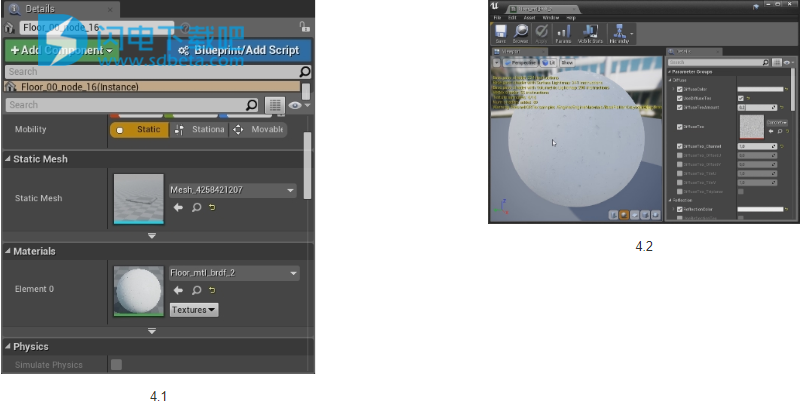
对材质进行任何更改,您将在视口中看到它们更新。在这种情况下,我们将修改Floor(4.3),Plaster(4.4)和Concrete(4.5)材料。

5、步骤5. Inrease Lightmass设置
现在让我们增加Lightmass设置,以获得更好的照明质量。转到“ 世界设置”选项卡(“窗口”>“世界设置”),查找Lightmass类别并打开Lightmass设置(5.1)。我们将增加静态照明等级量表 = 0.5; Num Indirect Lighting Bounces = 20; Num Sky Lighting Bounces = 20; 间接光照质量 = 3.同时更改光线和阴影贴图纹理大小 = 2048(5.2)。有关这些参数的更多信息,请参阅Unreal的Lightmass文档。接下来将照明质量提高到高, 然后点击仅构建照明按钮(5.3)。

几分钟后,最后的烘烤完成,我们准备好进行最终渲染(5.4)。

日志:
Chaos Group has launched V-Ray Next, Update 3 (build 4.30.23) for Unreal, the new version of its V-Ray renderer for Unreal Engine. This update brings some major functionality to make your rendering experience even better.
V-Ray Next for Unreal, update 3 Official Release - Date: June, 2020
V-Ray for Unreal, update 3 brings some major functionality to make your rendering experience even better. Chaos Could is now available for Unreal Engine, allowing you to easily render and bake your projects with a click of a button. Bringing your projects from Max is now easier than ever and you can enjoy support for some of Unreal’s latest features like Sun & Sky, mesh light, landscape and more. All of this available for Unreal Engine 4.25.
- Integrated Chaos Cloud for rendering and light baking
- Added notification if the user is rendering in the viewport with disabled realtime option
- Added SideColor option representing Falloff in VRayMtl
- Fixed serialization mismatch crash in certain situations with AlphaComposite blend mode in VRayMtl
- Fixed Stanalone Render Slave installation fails to locate vray.exe
- Fixed LightMesh not exporting correctly when set to "Invisible"
- Fixed Refraction input clamping colors above 1.0
- Updated Online License Server in installer to 5.5.0
VRayNextUnreal.rar